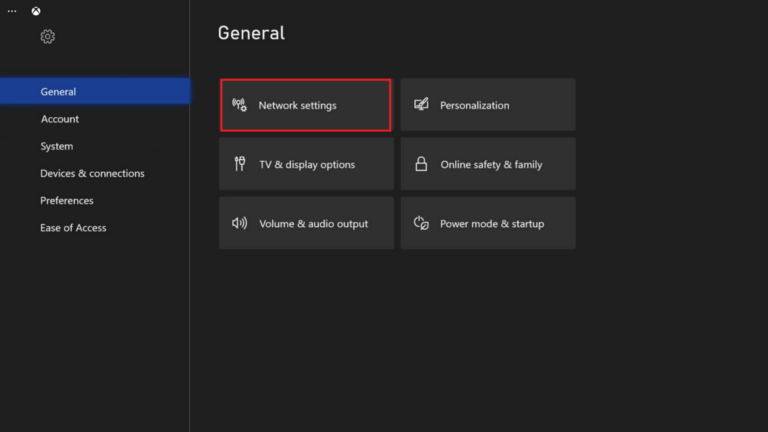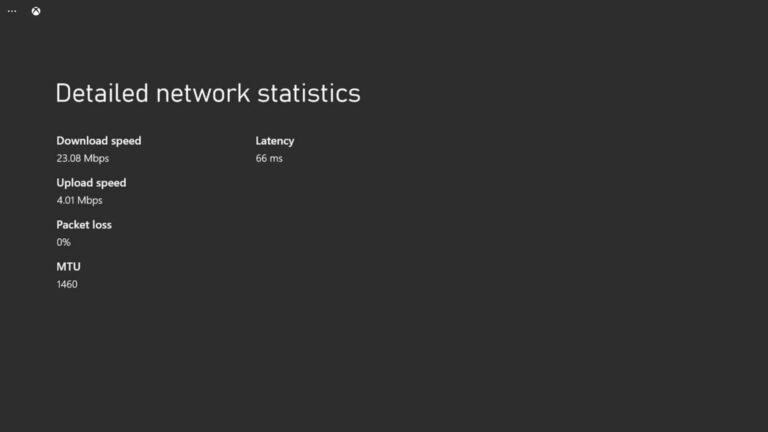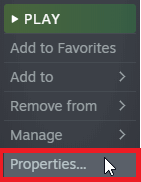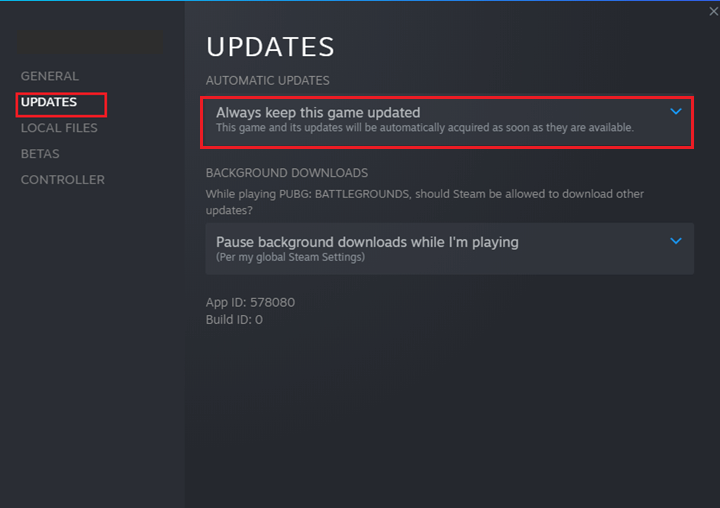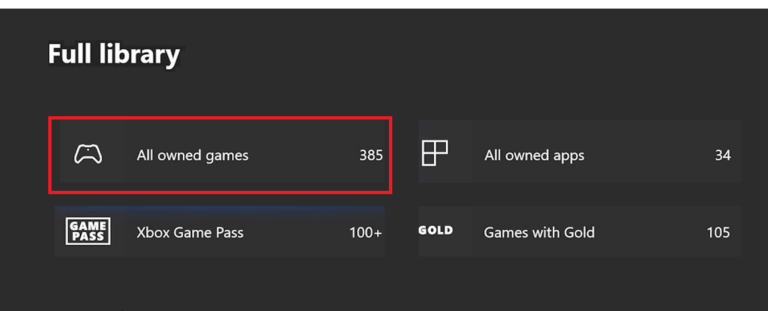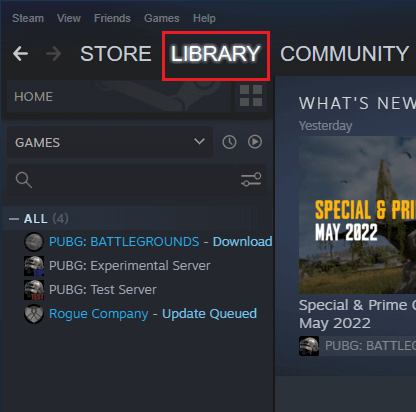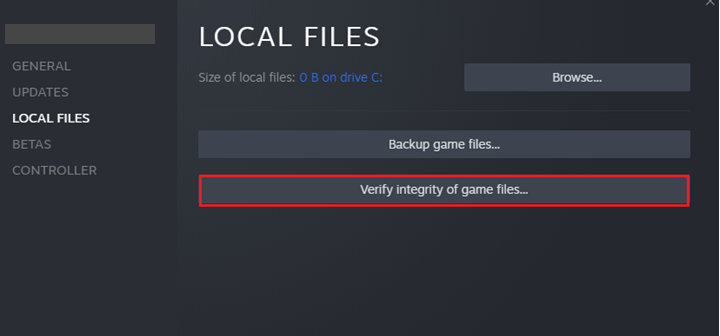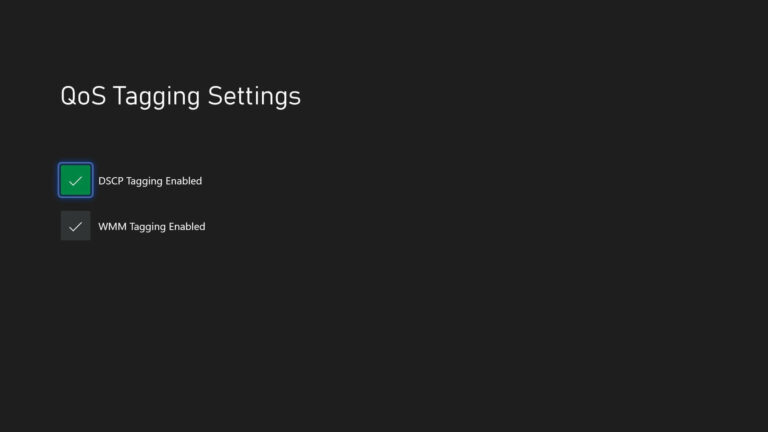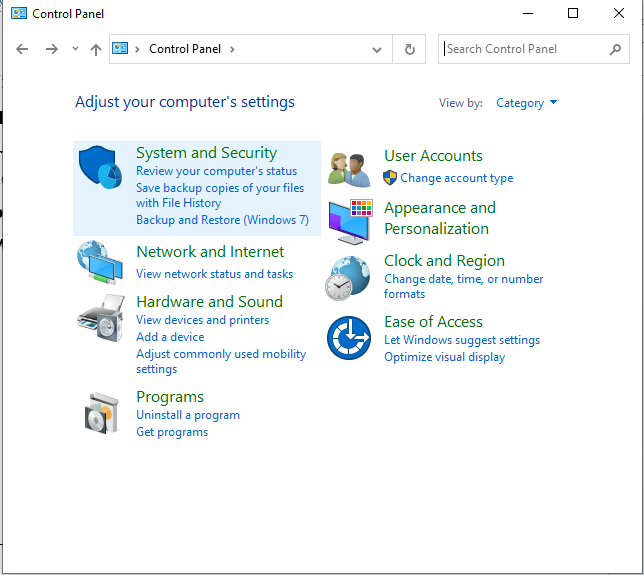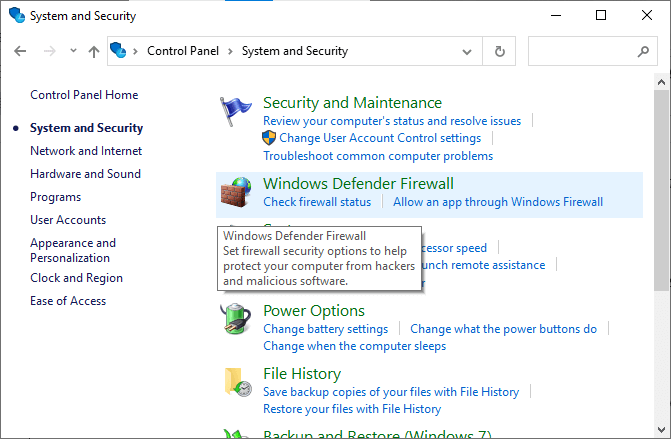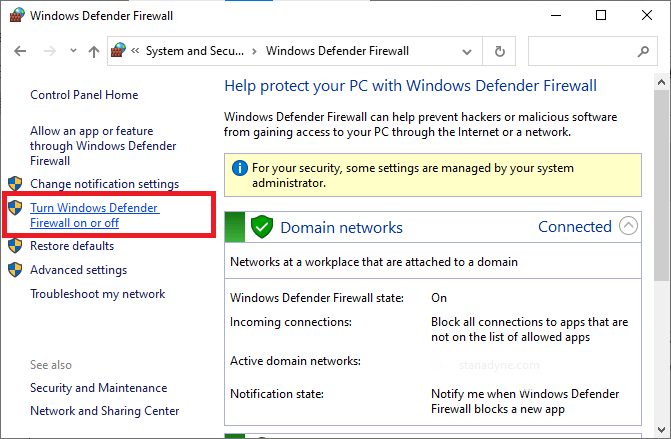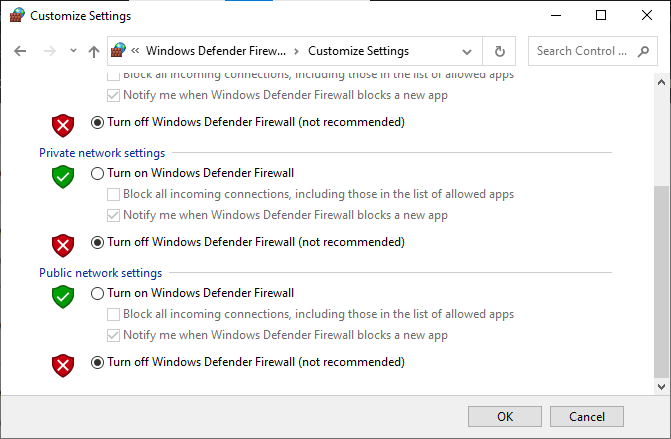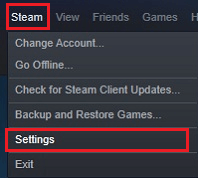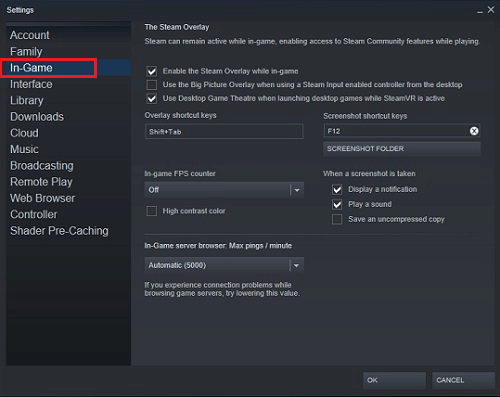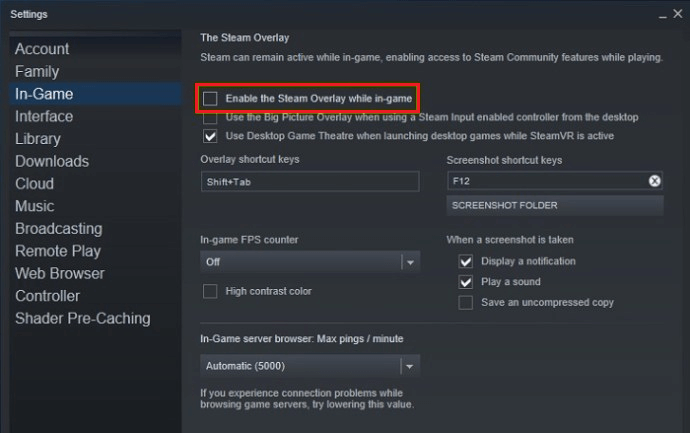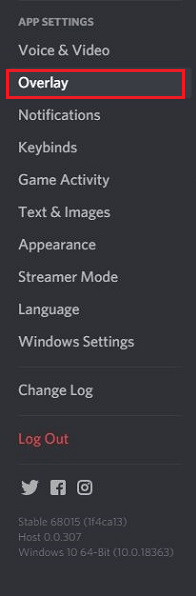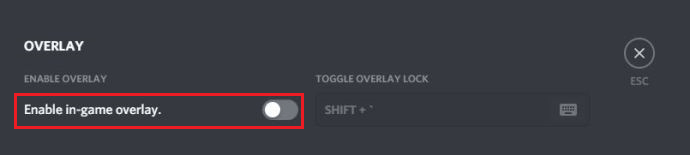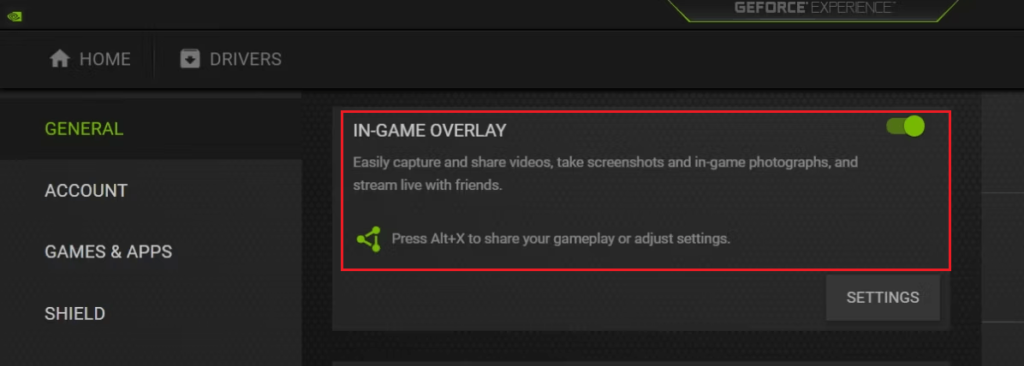Viele Forza Horizon 5-Spieler haben Probleme mit der Serververbindung und sehen verschiedene Fehler beim Starten oder Herstellen einer Verbindung zu ihren Freunden im Spiel.
Beim Herstellen einer Verbindung zum Forza Horizon 5-Spiel auf verschiedenen Plattformen wie PC, Xbox One oder Xbox Series X|S wird die Fehlermeldung Ihre Verbindung wurde getrennt angezeigt.
Das Problem mit dem Forza Horizon 5-Server tritt häufig aufgrund von Serverausfällen, veralteten Spieldateien oder aufgrund eines Firewall-/Antivirenkonflikts mit den Spieldateien auf.
Dennoch können Sie die Verbindungsprobleme mit dem Forza Horizon 5-Server beheben, indem Sie die in diesem Handbuch aufgeführten Lösungen zur Fehlerbehebung befolgen.
Wir beschädigte Windows-Systemdateien reparieren, empfehlen Advanced System Repair:
Diese Software ist Ihre One-Stop-Losung, um Windows-Fehler zu beheben, Sie vor Malware zu schutzen, Datenmull zu bereinigen und Ihren PC fur maximale Leistung in 3 einfachen Schritten zu optimieren:
- Laden Sie das Advanaced System Repair herunter das auf Trustpilot mit Ausgezeichnet bewertet wurde.
- Klicken Sie auf Install & Scan Now um Probleme zu scannen, die PC-Probleme verursachen.
- Klicken Sie anschlieBend auf Click Here to Fix All Issues Now um Ihren PC zu reparieren, zu bereinigen, zu schutzen und zu optimieren.
Was sind häufige Probleme mit dem Forza Horizon 5-Server?
Hier sind einige häufige Probleme mit dem FH5-Server, die auch auf PC und Xbox auftreten können.
- Forza Horizon 5-Server nicht verfügbar Xbox: Dies ist ein häufiger Fehler, auf den Xbox-Benutzer beim Spielen von Forza Horizon 5 stoßen. Sie beenden das Spiel und sehen die Fehlermeldung „Server nicht verfügbar“.
- Der Online-Modus von Forza Horizon 5 funktioniert nicht: Dieses Problem tritt bei Benutzern von Windows 11 auf. Laut Aussage kann das Spiel des Benutzers im Online-Modus keine Verbindung zu seinem Server herstellen und die Verbindung wird getrennt.
- Keine kompatiblen Forza Horizon 5-Multiplayer-Server gefunden: Der Fehler erscheint, wenn sie das Spiel betreten und keine Verbindung zum Server herstellen können und die Fehlermeldung auf ihrem Bildschirm angezeigt wird.
- Forza Horizon 5 kann keine Verbindung zum Server herstellen oder trennt die Verbindung ständig: Die Spieler können nicht online mit ihren Freunden spielen, da das Spiel keine Verbindung zum Server herstellt und die Fehlermeldung „Ihre Verbindung wurde getrennt“ angezeigt wird
Dies sind also einige der häufigsten Fehler, auf die Forza Horizon 5-Spieler aufgrund von Serververbindungsproblemen stoßen. Probieren Sie die unten aufgeführten Lösungen aus, um verschiedene Fehler im Zusammenhang mit dem Server zu beheben.
Wie behebe ich Serverprobleme mit Forza Horizon 5?
Unabhängig davon, ob Sie eine Xbox oder einen PC verwenden, starten Sie Ihr Gerät neu und das Spiel wird gestartet.
Table of Contents
Lösung 1: Überprüfen Sie den Forza Horizon 5-Status
Das allererste, was Sie tun müssen, ist, die offizielle Twitter-Seite des Forza-Supports auf Probleme mit Serverausfällen zu überprüfen. Sie können auch die DownDetector Forza Motorsport-Seite überprüfen, um den Serverstatus anzuzeigen.
Wenn Sie feststellen, dass Ausfälle vorliegen, müssen Sie warten, bis diese behoben sind.
Für Xbox-Benutzer:
Wenn Sie ein Xbox-Benutzer sind, befolgen Sie diese Schritte, um die Ausfälle zu überprüfen.
- Gehen Sie zu Einstellungen und dann zu Netzwerkeinstellungen.
- Sehen Sie sich ggf. die Ausfälle auf der rechten Seite an.
Lösung 2: Überprüfen Sie Ihre Internetverbindung
Wenn der Forza Horizon 5-Server einwandfrei funktioniert, aber dennoch Probleme mit der Serververbindung auftreten, prüfen Sie, ob Probleme mit der Internetverbindung vorliegen. Sie können versuchen, zu einer Kabelverbindung (Ethernet) zu wechseln. Wenn das Problem erneut auftritt, versuchen Sie, Ihren Router neu zu starten, indem Sie Router und Modem ausstecken und nach einer Minute wieder anschließen.
Für Xbox-Benutzer:
Wenn Sie ein Xbox-Gerät verwenden, befolgen Sie diese Anweisungen, um Ihre Netzwerkeinstellungen zu überprüfen.
- Gehen Sie auf der Xbox zu Einstellungen und dann zu Netzwerkeinstellungen.
- Klicken Sie dann auf die Option Netzwerkverbindung testen, dann auf Remote Play testen und dann auf Netzwerkgeschwindigkeit und -statistik testen.
- Sobald der Test abgeschlossen ist, erhalten Sie die detaillierten Netzwerkstatistiken auf dem Bildschirm.
- Wenn Sie feststellen, dass die Internetgeschwindigkeit unter Ihrem Netzwerktarif liegt, rufen Sie Ihren Internetdienstanbieter an, um das Problem zu beheben.
Lösung 3: Forza Horizon 5 aktualisieren
Wenn Fehler oder Störungen das Spiel beeinträchtigen, können Sie die Probleme beheben, indem Sie Ihr Spiel mit dem neuesten Update oder Patch aktualisieren.
Dies trägt zur Verbesserung der Netzwerkstabilität bei und implementiert Leistungsoptimierungen, wodurch ein reibungsloses und zuverlässiges Spielerlebnis gewährleistet wird. Befolgen Sie diese Anweisungen, um Ihr Spiel zu aktualisieren.
Für Steam-Benutzer:
- Öffnen Sie Ihr Startmenü, geben Sie Steam ein und starten Sie es auf dem Windows-PC.
- Navigieren Sie zur Registerkarte BIBLIOTHEK und klicken Sie auf HOME.
- Suchen Sie nun nach Forza Horizon 5 und klicken Sie mit der rechten Maustaste darauf. Klicken Sie dann auf Eigenschaften.
- Gehen Sie als Nächstes zur Registerkarte UPDATES und klicken Sie im rechten Bereich wie gezeigt auf die Option Dieses Spiel immer auf dem neuesten Stand halten unter AUTOMATISCHE UPDATES.
- Installieren Sie alle Spielaktualisierungen, indem Sie den Anweisungen folgen.
- Starten Sie Ihren PC und Steam neu und prüfen Sie, ob Sie problemlos eine Verbindung zum Spiel herstellen können. Installieren Sie alle Updates und befolgen Sie die nächsten Anweisungen, um sie abzuschließen.
Für Xbox-Benutzer:
- Stellen Sie sicher, dass Ihre Xbox-Konsole mit einer stabilen Internetverbindung verbunden ist und Ihr Gerät bei Ihrem Xbox Live-Konto angemeldet ist.
- Schalten Sie Ihre Xbox-Konsole ein und gehen Sie zum Dashboard.
- Suchen Sie als Nächstes das Menü Meine Spiele und Apps im Dashboard.
Hinweis: Sie finden diese Option ganz einfach auf dem Startbildschirm oder drücken einfach die Xbox-Taste auf dem Controller und scrollen nach rechts.
- Scrollen Sie im Abschnitt Meine Spiele und Apps nach unten, um die Spiele zu finden
- Suchen Sie das Spiel Forza Horizon 5 in der Liste der installierten Spiele. Wenn Sie diese Option nicht sehen können, klicken Sie auf den Abschnitt Vollständige Bibliothek oder Alle eigenen Spiele, um sie zu finden.
- Klicken Sie nun auf die Menüschaltfläche (drei horizontale Linien) auf Ihrem Controller.
- Klicken Sie dann im Menü auf die Option Spiel und Add-ons verwalte.
- Navigieren Sie als Nächstes zur Registerkarte „Updates“, wo alle verfügbaren Updates für das Spiel angezeigt werden.
- Wenn es ein Update für Forza Horizon 5 gibt, klicken Sie darauf und klicken Sie auf die Schaltfläche „Aktualisieren“ oder „Installieren“, um fortzufahren.
- Sobald das Spiel aktualisiert ist, können Sie Forza Horizon 5 starten und prüfen, ob Sie jetzt problemlos eine Verbindung zum Spiel herstellen können.
Lösung 4: Spieledateien reparieren (Steam)
Durch das Reparieren von Spieledateien in Steam können Verbindungsprobleme mit dem Forza Horizon 5-Server behoben werden, da dadurch sichergestellt wird, dass alle erforderlichen Dateien vorhanden, aktuell und nicht beschädigt sind. Es überprüft außerdem die Integrität des Spiels, vergleicht es mit der neuesten Version und ersetzt alle fehlenden oder beschädigten Dateien.
Dadurch können Verbindungsprobleme gelöst, die Stabilität verbessert und die gesamte Spielleistung verbessert werden, sodass Sie ein reibungsloseres Online-Erlebnis genießen können.
Befolgen Sie diese Schritte, um Forza Horizon 5-Spieledateien in Steam zu reparieren.
- Schließen Sie alle Aufgaben und Programme, die im Hintergrund ausgeführt werden, über den Task-Manager.
- Gehen Sie nun zu Steam und tippen Sie auf BIBLIOTHEK.
- Klicken Sie nun auf HOME, suchen Sie nach dem Spiel Forza Horizon 5 und klicken Sie mit der rechten Maustaste darauf.
- Klicken Sie dann auf Eigenschaften…
- Gehen Sie dann zur Registerkarte LOKALE DATEIEN und klicken Sie dann auf Integrität der Spieledateien überprüfen…
Befolgen Sie die Anweisungen auf dem Bildschirm und warten Sie, bis der Verifizierungsprozess abgeschlossen ist. Laden Sie dann alle erforderlichen Dateien herunter und prüfen Sie, ob Sie das Spiel ohne Probleme starten können.
Lösung 5: QoS-Tagging-Einstellungen aktivieren/deaktivieren (Xbox)
Optimieren Sie die QoS-Tagging-Einstellungen, priorisieren Sie den Spieleverkehr und beheben Sie den Xbox-Fehler Forza Horizon 5-Server nicht verfügbar.
Durch die Aktivierung von QoS (Quality of Service) wird sichergestellt, dass die Datenpakete des Spiels Vorrang vor anderem Netzwerkverkehr haben, wodurch die Latenz verringert und die Stabilität verbessert wird.
Das Experimentieren mit diesen Einstellungen kann Serverprobleme lösen und das Spielerlebnis verbessern. Befolgen Sie diese Schritte, um es zu implementieren.
- Gehen Sie in den Xbox-Einstellungen zu Allgemein und klicken Sie auf Netzwerkeinstellungen.
- Klicken Sie dann auf Erweiterte Einstellungen und klicken Sie auf die QoS-Tagging-Einstellungen
- Aktivieren/deaktivieren (markieren/deaktivieren) Sie DSCP-Tagging und WMM-Tagging, um zu sehen, ob Ihnen dies dabei hilft, eine Verbindung zum Spiel herzustellen, ohne dass der Fehler angezeigt wird.
Lösung 6: Antiviren- und Firewall-Programme deaktivieren (PC)
Einige Antiviren- und Firewall-Programme können den Netzwerkverkehr des Spiels blockieren oder einschränken, was zu Verbindungsproblemen führen kann. Das vorübergehende Deaktivieren dieser Programme ermöglicht uneingeschränkten Zugriff auf die Spielserver und löst möglicherweise Verbindungsprobleme wie Forza Horizon 5 kann keine Verbindung zum Server herstellen. Denken Sie jedoch daran, sie nach dem Spielen wieder zu aktivieren, um die Systemsicherheit zu gewährleisten und Ihr Gerät vor potenziellen Bedrohungen zu schützen.
- Gehen Sie zur Systemsteuerung und klicken Sie auf System und Sicherheit.
- Klicken Sie dann auf Windows Defender Firewall.
- Wählen Sie als Nächstes wie gezeigt die Option Windows Defender-Firewall ein- oder ausschalten.
- Klicken Sie anschließend in allen Menüs auf die Kästchen Windows Defender-Firewall deaktivieren (nicht empfohlen).
- Starten Sie Ihr System neu.
Ebenso können Sie jedes auf Ihrem PC installierte Antivirenschutzprogramm eines Drittanbieters deaktivieren, indem Sie die folgenden Schritte ausführen: Gehen Sie zum Menü Einstellungen oder Optionen des Programms und suchen Sie nach einer Option, die Schutz aktivieren/deaktivieren oder Schutz ein-/ausschalten anzeigt. Wenn Sie es gefunden haben, bestätigen Sie die Aufforderung zum Deaktivieren der Sicherheit.
Lösung 7: Overlay-Apps deaktivieren (Xbox und PC)
Overlay-Apps wie Discord oder Steam können die Leistung und Netzwerkkonnektivität des Spiels beeinträchtigen. Durch das Deaktivieren dieser Apps während des Spielens von Forza Horizon 5 wird sichergestellt, dass das Spiel vollen Zugriff auf Systemressourcen und Netzwerkbandbreite hat, wodurch möglicherweise Verbindungsprobleme behoben werden und ein flüssigeres Spielerlebnis gewährleistet wird.
7A. Deaktivieren Sie Steam Overlay
- Öffnen Sie die Steam-Anwendung auf Ihrem Windows 10-Computer.
- Klicken Sie auf das Steam-Menü in der oberen rechten Ecke des Bildschirms.
- Klicken Sie anschließend im Dropdown-Menü auf Einstellungen.
- Klicken Sie im linken Menü des nächsten Bildschirms auf die Option In-Game.
- Deaktivieren/schalten Sie abschließend das Kästchen neben Steam-Overlay im Spiel aktivieren.
Stellen Sie sicher, dass Sie die Änderungen speichern, indem Sie auf OK klicken, und prüfen Sie, ob Sie das Spiel Forza Horizon 5 ohne Verbindungsprobleme starten können.
7B. Discord-Overlay deaktivieren
- Gehe zum Discord
- Klicken Sie nun auf dem Discord-Startbildschirm auf das Zahnradsymbol, um die Benutzereinstellungen auf der Plattform zu starten.
- Scrollen Sie auf dem linken Bildschirm nach unten, suchen Sie nach den App-Einstellungen und klicken Sie darauf
- Klicken Sie anschließend wie gezeigt auf Overlay.
- Schalten Sie als Nächstes die Option In-Game-Overlay aktivieren Diese Einstellung wird ausgegraut, wenn Sie sie deaktiviert haben.
7C. Deaktivieren Sie die Xbox Game Bar
- Halten Sie die Tasten Windows + I gleichzeitig gedrückt, um die Windows-Einstellungen zu öffnen.
- Navigieren Sie dann zur Option Spiele, klicken Sie auf die Spielleiste und dann auf Spielclips, Screenshots und Übertragungen über die Spielleiste aufzeichnen.
Wenn Sie die Option Game Bar nicht finden können, suchen Sie sie einfach im Windows-Einstellungsmenü.
7D. Deaktivieren Sie das Nvidia GeForce Experience Overlay
- Starten Sie die Nvidia GeForce Experience-App und klicken Sie auf Einstellungen.
- Gehen Sie zur Registerkarte Allgemein und deaktivieren Sie dann die Option In-Game-Overlay.
- Starten Sie abschließend das System neu, um die Änderungen zu speichern, und starten Sie das Spiel Forza Horizon 5 erneut. Überprüfen Sie, ob Sie jetzt eine Verbindung zum Spiel herstellen können.
Der beste Weg die Leistung Ihres Spiels auf einem Windows-PC zu optimieren
Viele Spieler stoßen beim Spielen auf Probleme wie Spielabstürze, Verzögerungen oder Stottern. Optimieren Sie dann Ihre Spieleleistung, indem Sie Game Booster ausführen.
Dies steigert das Spiel durch die Optimierung der Systemressourcen und bietet ein besseres Gameplay. Darüber hinaus werden häufige Spielprobleme wie Verzögerungen und Probleme mit niedrigen FPS behoben.
Holen Sie sich Game Booster, um Ihre Spielleistung zu optimieren
Fazit:
Das Problem mit dem Forza Horizon 5-Server ist ein häufiges Problem und in diesem Artikel habe ich verschiedene Korrekturen behandelt, um die Fehler und Probleme im Zusammenhang mit dem Server zu beheben.
Ich hoffe, dass der Artikel bei der Lösung des Problems FH5 kann keine Verbindung zum Server herstellen hilft. Trotzdem können Sie Ihr System gerne mit dem scannen PC Reparatur Werkzeug, da das Problem manchmal mit dem PC zusammenhängt, läuft das Spiel nicht ordnungsgemäß und zeigt verschiedene Fehler an. Daher wird empfohlen, Ihr System mit diesem erweiterten Tool zu scannen und beschädigte Windows-Systemdateien, andere Fehler usw. zu reparieren.
Wenn Sie der Meinung sind, dass ich etwas verpasst habe, zögern Sie nicht, es auf unserer Facebook-Seite zu teilen. Folgen Sie uns außerdem in den sozialen Medien, um weitere ansprechende Anleitungen und hilfreiche Tipps zu erhalten, um einen Computer fehler- und problemfrei zu halten.
Viel Glück!
Hardeep has always been a Windows lover ever since she got her hands on her first Windows XP PC. She has always been enthusiastic about technological stuff, especially Artificial Intelligence (AI) computing. Before joining PC Error Fix, she worked as a freelancer and worked on numerous technical projects.